广联达零星构件工程量做法_secret
- 格式:doc
- 大小:43.50 KB
- 文档页数:3
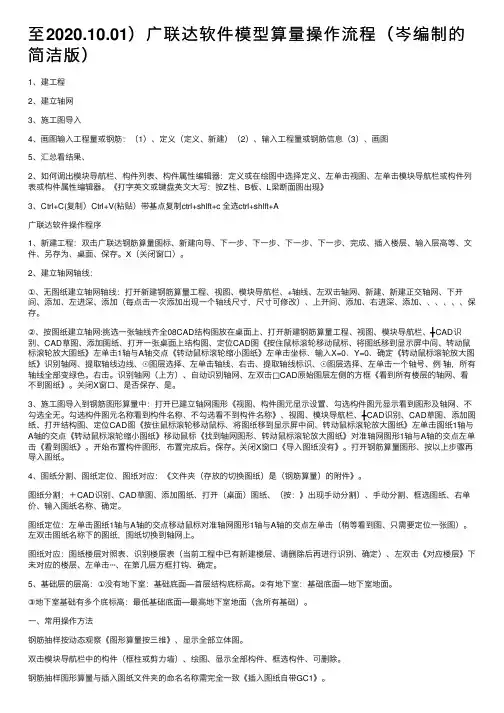
⾄2020.10.01)⼴联达软件模型算量操作流程(岑编制的简洁版)1、建⼯程2、建⽴轴⽹3、施⼯图导⼊4、画图输⼊⼯程量或钢筋:(1)、定义(定义、新建)(2)、输⼊⼯程量或钢筋信息(3)、画图5、汇总看结果、2、如何调出模块导航栏、构件列表、构件属性编辑器:定义或在绘图中选择定义、左单击视图、左单击模块导航栏或构件列表或构件属性编辑器。
《打字英⽂或键盘英⽂⼤写:按Z柱、B板、L梁断⾯图出现》3、Ctrl+C(复制)Ctrl+V(粘贴)带基点复制ctrl+shlft+c 全选ctrl+shlft+A⼴联达软件操作程序1、新建⼯程:双击⼴联达钢筋算量图标、新建向导、下⼀步、下⼀步、下⼀步、下⼀步、完成、插⼊楼层、输⼊层⾼等、⽂件、另存为、桌⾯、保存。
Χ(关闭窗⼝)。
2、建⽴轴⽹轴线:①、⽆图纸建⽴轴⽹轴线:打开新建钢筋算量⼯程、视图、模块导航栏、+轴线、左双击轴⽹、新建、新建正交轴⽹、下开间、添加、左进深、添加(每点击⼀次添加出现⼀个轴线尺⼨,尺⼨可修改)、上开间、添加、右进深、添加、、、、、、保存。
②、按图纸建⽴轴⽹:挑选⼀张轴线齐全08CAD结构图放在桌⾯上、打开新建钢筋算量⼯程、视图、模块导航栏、╋CAD识别、CAD草图、添加图纸、打开⼀张桌⾯上结构图、定位CAD图《按住⿏标滚轮移动⿏标、将图纸移到显⽰屏中间、转动⿏标滚轮放⼤图纸》左单击1轴与A轴交点《转动⿏标滚轮缩⼩图纸》左单击坐标、输⼊X=0、Y=0、确定《转动⿏标滚轮放⼤图纸》识别轴⽹、提取轴线边线、☉图层选择、左单击轴线、右击、提取轴线标识、☉图层选择、左单击⼀个轴号、例轴,所有轴线全部变绿⾊。
右击。
识别轴⽹(上⽅)、⾃动识别轴⽹、左双击□CAD原始图层左侧的⽅框《看到所有楼层的轴⽹、看不到图纸》。
关闭X窗⼝、是否保存、是。
3、施⼯图导⼊到钢筋图形算量中:打开已建⽴轴⽹图形《视图、构件图元显⽰设置、勾选构件图元显⽰看到图形及轴⽹、不勾选全⽆。

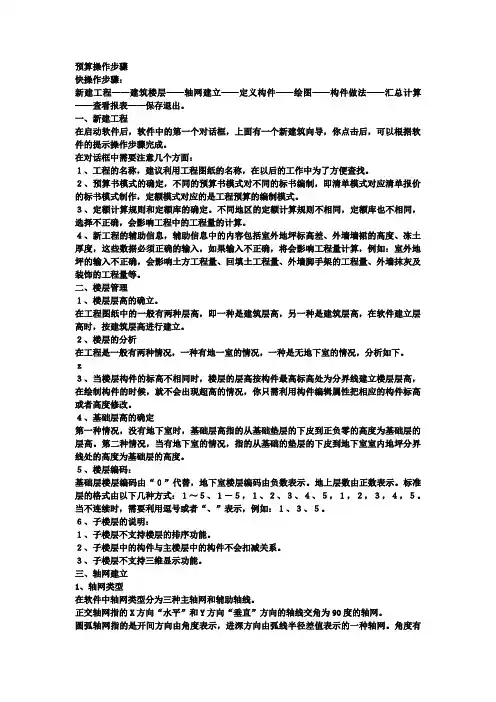
预算操作步骤快操作步骤:新建工程——建筑楼层——轴网建立——定义构件——绘图——构件做法——汇总计算——查看报表——保存退出。
一、新建工程在启动软件后,软件中的第一个对话框,上面有一个新建筑向导,你点击后,可以根据软件的提示操作步骤完成。
在对话框中需要注意几个方面:1、工程的名称,建议利用工程图纸的名称,在以后的工作中为了方便查找。
2、预算书模式的确定,不同的预算书模式对不同的标书编制,即清单模式对应清单报价的标书模式制作,定额模式对应的是工程预算的编制模式。
3、定额计算规则和定额库的确定。
不同地区的定额计算规则不相同,定额库也不相同,选择不正确,会影响工程中的工程量的计算。
4、新工程的辅助信息,辅助信息中的内容包括室外地坪标高差、外墙墙裙的高度、冻土厚度,这些数据必须正确的输入,如果输入不正确,将会影响工程量计算,例如:室外地坪的输入不正确,会影响土方工程量、回填土工程量、外墙脚手架的工程量、外墙抹灰及装饰的工程量等。
二、楼层管理1、楼层层高的确立。
在工程图纸中的一般有两种层高,即一种是建筑层高,另一种是建筑层高,在软件建立层高时,按建筑层高进行建立。
2、楼层的分析在工程是一般有两种情况,一种有地一室的情况,一种是无地下室的情况,分析如下。
z3、当楼层构件的标高不相同时,楼层的层高按构件最高标高处为分界线建立楼层层高,在绘制构件的时候,就不会出现超高的情况,你只需利用构件编辑属性把相应的构件标高或者高度修改。
4、基础层高的确定第一种情况,没有地下室时,基础层高指的从基础垫层的下皮到正负零的高度为基础层的层高。
第二种情况,当有地下室的情况,指的从基础的垫层的下皮到地下室室内地坪分界线处的高度为基础层的高度。
5、楼层编码:基础层楼层编码由“0”代替,地下室楼层编码由负数表示。
地上层数由正数表示。
标准层的格式由以下几种方式:1~5、1-5,1、2、3、4、5,1,2,3,4,5。
当不连续时,需要利用逗号或者“、”表示,例如:1、3、5。
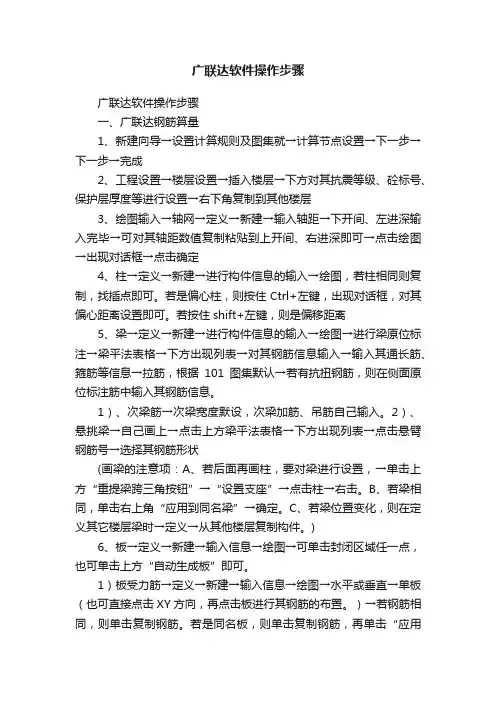
广联达软件操作步骤广联达软件操作步骤一、广联达钢筋算量1、新建向导→设置计算规则及图集就→计算节点设置→下一步→下一步→完成2、工程设置→楼层设置→插入楼层→下方对其抗震等级、砼标号、保护层厚度等进行设置→右下角复制到其他楼层3、绘图输入→轴网→定义→新建→输入轴距→下开间、左进深输入完毕→可对其轴距数值复制粘贴到上开间、右进深即可→点击绘图→出现对话框→点击确定4、柱→定义→新建→进行构件信息的输入→绘图,若柱相同则复制,找插点即可。
若是偏心柱,则按住Ctrl+左键,出现对话框,对其偏心距离设置即可。
若按住shift+左键,则是偏移距离5、梁→定义→新建→进行构件信息的输入→绘图→进行梁原位标注→梁平法表格→下方出现列表→对其钢筋信息输入→输入其通长筋、箍筋等信息→拉筋,根据101图集默认→若有抗扭钢筋,则在侧面原位标注筋中输入其钢筋信息。
1)、次梁筋→次梁宽度默设,次梁加筋、吊筋自己输入。
2)、悬挑梁→自己画上→点击上方梁平法表格→下方出现列表→点击悬臂钢筋号→选择其钢筋形状(画梁的注意项:A、若后面再画柱,要对梁进行设置,→单击上方“重提梁跨三角按钮”→“设置支座”→点击柱→右击。
B、若梁相同,单击右上角“应用到同名梁”→确定。
C、若梁位置变化,则在定义其它楼层梁时→定义→从其他楼层复制构件。
)6、板→定义→新建→输入信息→绘图→可单击封闭区域任一点,也可单击上方“自动生成板”即可。
1)板受力筋→定义→新建→输入信息→绘图→水平或垂直→单板(也可直接点击XY方向,再点击板进行其钢筋的布置。
)→若钢筋相同,则单击复制钢筋。
若是同名板,则单击复制钢筋,再单击“应用同名板”即可。
2)负筋→定义→新建→绘图→按梁布置→单击梁→负筋距离自己修改。
(注意:工程设置→计算设置→按板厚,布置负筋)3)跨板受力筋→定义→新建→跨板受力筋→绘图即可4)、马凳筋:。
选择第Ⅲ类通长筋→在右边图形上方输入2000→在左边输入马凳筋信息即可。



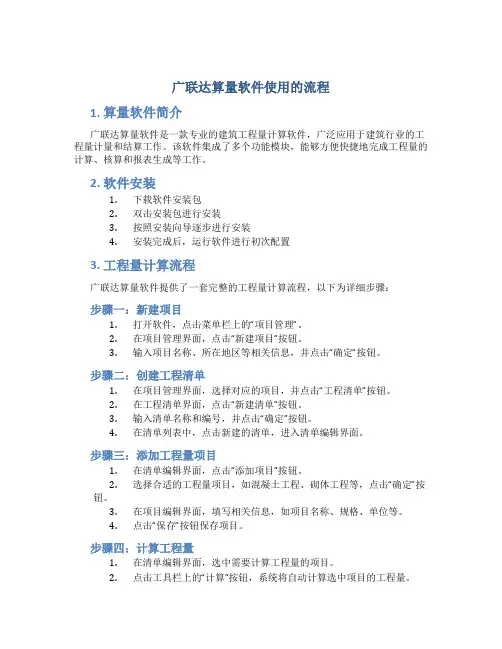
广联达算量软件使用的流程1. 算量软件简介广联达算量软件是一款专业的建筑工程量计算软件,广泛应用于建筑行业的工程量计量和结算工作。
该软件集成了多个功能模块,能够方便快捷地完成工程量的计算、核算和报表生成等工作。
2. 软件安装1.下载软件安装包2.双击安装包进行安装3.按照安装向导逐步进行安装4.安装完成后,运行软件进行初次配置3. 工程量计算流程广联达算量软件提供了一套完整的工程量计算流程,以下为详细步骤:步骤一:新建项目1.打开软件,点击菜单栏上的“项目管理”。
2.在项目管理界面,点击“新建项目”按钮。
3.输入项目名称、所在地区等相关信息,并点击“确定”按钮。
步骤二:创建工程清单1.在项目管理界面,选择对应的项目,并点击“工程清单”按钮。
2.在工程清单界面,点击“新建清单”按钮。
3.输入清单名称和编号,并点击“确定”按钮。
4.在清单列表中,点击新建的清单,进入清单编辑界面。
步骤三:添加工程量项目1.在清单编辑界面,点击“添加项目”按钮。
2.选择合适的工程量项目,如混凝土工程、砌体工程等,点击“确定”按钮。
3.在项目编辑界面,填写相关信息,如项目名称、规格、单位等。
4.点击“保存”按钮保存项目。
步骤四:计算工程量1.在清单编辑界面,选中需要计算工程量的项目。
2.点击工具栏上的“计算”按钮,系统将自动计算选中项目的工程量。
3.根据计算结果,可以进行修改或调整。
步骤五:生成报表1.在清单编辑界面,点击“报表”按钮。
2.选择需要生成的报表类型,如工程量清单、材料清单等。
3.根据需要选择相应的选项,并点击“生成报表”按钮。
4.生成的报表将以Excel文件的形式保存到指定的位置。
4. 结算工作流程广联达算量软件还支持结算工作的进行,以下为结算工作的流程:步骤一:新建结算项目1.在软件主界面,点击菜单栏上的“项目管理”。
2.在项目管理界面,点击“新建项目”按钮。
3.输入结算项目的名称、结算时间等相关信息,并点击“确定”按钮。
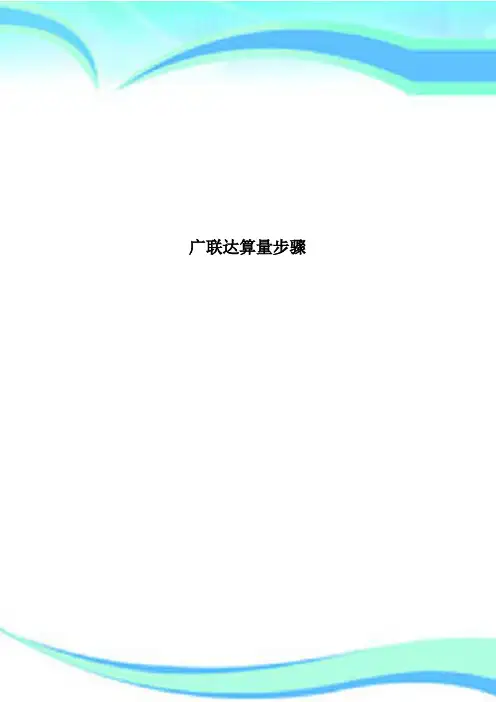
广联达算量步骤————————————————————————————————作者: ————————————————————————————————日期:广联达图形算量总结(本文章来自论坛)第一章轴网部分一、轴网对于复杂的轴网,采用的输入方式为:轴号,逗号,轴距,逗号,轴号……结尾为轴号。
按F12或点“视图”在图层对话框里将轴线前的对钩去掉就可以隐藏轴线。
第二章建筑部分一、墙体1、各层砌体标号不一样时,应根据标号设置好“墙构件”——套好做法。
绘图时,先画好标准层,再复制到其它楼层,在其它楼层中,“按名称选择构件”——“确定”——单击右键——“修改构件名称”——确定“目标构件”。
-12、在做法中,直接套外脚手、内脚手子目,软件自动区分内、外墙脚手架。
ﻫ4-5单排10m以内,4-2单排15m以内, 4-3双排10m以内,4-4双排15m以内,ﻫ4双排24m以内,4-6双排30m以内,4-7双排50m以内ﻫ3、虚墙应根据使用的部位不同,设置不同的厚度。
ﻫ4、层高超过3.6m时,每超高一米,柱5-69,梁5-70,墙5-71,板5-72ﻫ层高超过6m,圆形柱每超1m,按5-73ﻫ5、3-5(一砖以上),3-6(一砖),3-8(120墙),3-24 加气砼块ﻫ6、砌体钢筋加固点焊网片3-48,钢筋绑扎3-41,钢筋不绑扎3-507、当工程中出现外墙不封闭时外脚手架面积?解决办法:在不封闭处画上墙,再定义洞口。
是虚墙是否可行?二、栏板ﻫ先画出栏板线:用“点加长度”或用“画折线”加偏移长度可以直接画出,不用辅轴。
ﻫ当外侧没有交点时,可以向里画,长度值为负就可以了;用“shift+左键”可以定义长度和角度。
ﻫ注意:1、栏板中心线是否和轴线一致,不是则偏移2、有斜板时,将栏板定义为异形栏板再布置挑檐、雨篷ﻫ3、雨篷上带砼立板时执行挑檐子目。
栏板5-59/雨篷立板5-65栏板外抹灰11-32/内抹灰11-19表格输入——参数法输入——栏板构件——选择(修改参数)三四五、门、窗及门连窗ﻫ先按“M”显示门,再按“shift+m”显示门的标注,再按消失。

根据施工预算图纸使用广联达软件计算工程量的过程一)、工程概况此次设计的工程为新疆塔城地区沙湾县三道河子镇卫生所,这次的工程项目子工程为卫生所门诊楼施工图。
该工程由沙湾县建筑规划设计室设计,建设地点在沙湾县,其主要为医疗地点使用,该工程建筑信息为:建筑面积1627.120㎡,建筑高度12.15m,耐火等级为二级,抗震烈度为8度,抗震设防类别为乙类,屋面防水等级为二级,使用年限50年,结构形式为砖混结构。
二)、计算步骤本次对该工程的预算设计软件使用的为造价业内广泛应用的广联达图形算量软件,这种软件是我国目前预算员专用的软件,这个软件具有很强的专业性,设计的也很人性化,功能齐全,深受业内人士的欢迎。
此次使用的广联达图形算量软件,内含有广联达土建算量软件,广联达钢筋算量软件以及广联达清单计价软件。
基于论文的严谨性,使用的定额都是新疆本地定额,由于宏业计价软件只有在四川与重庆使用,因此更换为新疆地区广联达计价软件。
1、工程钢筋量的计算过程首先是钢筋量的计算。
广联达钢筋抽样软件遵从于国家规范以及规定的平法标准图集,使用建模方式,从整体上去设计各个构件之间的扣减关系,以表格方式进行辅助,在招投标、预算及结算阶段钢筋工程量的计算过程中为工程造价人员提供了极大的方便,省去了笔算的巨大工程量。
钢筋软件的内置规则也省去了用户的很大程度的劳动量,计算更准确。
该软件的建模方式为自动联系构件之间的关联关系,本人只要按照工程图进行设计即可,软件内部有非常多的统计方式,报表的样式也很多,这些都是非常规范的,适用于设计的不同阶段的不同需求。
钢筋抽样软件不但能够计算,还能够在使用过程中了解并熟悉使用平法,使全部工程的钢筋算量难度大大降低,提升了对钢筋算量的计算效率。
1)、新建单位工程。
第一步,将新疆地区广联达加密锁插入,双击广联达钢筋抽样软件,单击“新建向导”,在工程命名栏中填写“沙湾县三道河子镇卫生所门诊楼”,该工程的计算规则有很多,依据目前的标准,应选择“03G101系列”,在损耗模板一栏中,应选择“不计算损耗”,报表类型应根据本地区,设置为“新疆(乌鲁木齐2003)”,工程的汇总方式一栏中应选择按外皮计算钢筋长度(不考虑弯曲调整值),此时第一页信息输入完毕、选择“下一步”,进入“工程信息”界面。

广联达钢筋算量操作步骤广联达钢筋抽样(笔记)工程准备工作:1、在新建工程前先分析图纸仔细阅读结构设计总说明。
2、建立与工程相对应的Excel表格用于记录及计算钢筋算量中的数据和Word表格用于记录钢筋算量中所遇到的问题。
软件操作步骤:一、新建工程第一步工程名称 1、输入工程名称按工程图纸名称输入。
2、按照图纸结构设计总说明选取计算规则其他选项不变。
第二步工程信息 1、依据图纸结构设计总说明填写工程信息 2、工程信息中结构类型、设防烈度、檐高决定建筑的抗震等级抗震等级影响钢筋的搭接和锚固的数值从而会影响最终钢筋量的计算因此需要根据实际工程的情况进行输入。
PS:檐高为室外地坪到女儿墙底的高度值。
第三步编制信息 1、根据实际情况填写相应的内容。
第四步比重设置 1、目前国内市场上没有直径为6的钢筋一般用直径为6.5的钢筋代替需要把直径为6的钢筋的比重修改为直径6.5的钢筋比重直接在表格中复制、粘贴即可。
第五步弯钩设置第六步点击完成二、计算设置计算设置部分的内容是软件内置的规范和图集的显示。
包括各类构件计算过程中所用到的参数设置直径影响钢筋技术结果软件中默认的都是规范中规定的数图纸没有特殊说明预算过程中不必调整。
值和工程中最常用的数值。
三、楼层设置1、建立楼层在软件中建立楼层时按照以下原则确定层高和起始位置 A、基础层底设置为基础常用的底标高基础层底标高注意设置为垫层底标高。
B、基础上面一层从基础层顶到该层的结构顶板顶标高。
C、中间层从层底的结构板顶到本层上部的板顶。
2、修改板的厚度基础层板厚为筏板厚度。
3、楼层缺省钢筋设置 A、根据结构设计说明修改构件的混凝土标号如果结构设计说明与各楼层图混凝土标号不同按照结构设计说明设计加以说明。
B、根据结构设计说明修改构件的保护层厚度。
四、轴网的定义1、查看一层平面根据一层平面图建立轴网。
2、轴网编辑轴网绘制完毕后如果需要对轴网图元进行编辑可以使用“绘图工具栏”中的功能。
广联达算量软件操作步骤详解复习过程第一章工程造价计算方案一、算量软件思路:总体通过绘图建模的方式,快速建立建筑物计算模型。
再通过建立工程确定其计算规则;建立楼层确定构件的竖向高度尺寸、以及标高;建立轴网确定平面定位尺寸;对于每个构件,先定义构件属性,如确定其截面、厚度、材质等,再套取清单或定额做法;定义完构件后,对图纸将构件绘制在轴网上。
这样,建筑模型就建立好了,软件自动考虑构件与构件之间的关系的扣减关系,按照内置的计算规则自动扣减。
二、正常使用广联达算量软件,先用钢筋软件利用电子版图纸导入识别进行计算钢筋,经检查无误后转入土建算量软件计算土建工程量(二种软件可互导),当多轴网时,需按轴网分域调整楼层层高,另外对抗震等级、砼强度等设置项目进行重调整,对于钢筋部分土建可直接用的构件要大体检查一下,套定额合并工程量时,如楼梯计算范围内的柱梁不得算。
三、对于软件中不能识别的构件,采用新建画图上。
对于既不能识别又不能画上的构件,采用单构件参数化图集进行计算。
以上方法均不行的构件,采用手工输入法进行计算。
当按算量软件都不方便且较慢时,可采用神机妙算中统筹法进行计算。
小型构件和节点用此方法计算时,钢筋应利用其数据计算,不要重复计算,浪费时间。
四、工程造价计算全部过程及顺序详见《目前工程预(结算)编制的主要操作步骤及项目分类》表。
五、编制过程和检查过程同样重要,编制完成后按《工程算量和计价项目检查目录表》中所提示的项目进行整体自检,另外再由专人全面核对,核查后打印工程造价文件初稿,初稿经业主检查后,对于实际存在的问题进行修正后,再出正式的工程造价文件,最终文件是否加大?加大多少?应满足业主要求,不加大版本终稿要准确,最大误差应控制在审定价的10%以内。
六、图元存盘与提取,是用于多人做后,再放入一块或这次做的,下次可再利用,可反复利用不同工程相同构件的成果,大大提高工作效率,也可在本工程内反复利用。
七、计量软件绘制总流程7.1总体流程:先主体、装修、再零星7.2按结构类型:剪力墙结构:剪力墙→门窗洞→暗柱/端柱→暗梁/连梁框架结构:柱→梁→板框剪结构:柱→梁→剪力墙→门窗洞→暗柱/端柱→暗梁/连梁→板砖混结构:砖墙→门窗洞→构造柱→圈梁7.3 按建筑物的不同位置:首层→地上→地下→基础7.4 具体操作方法见GCL2008 操作手册、GGJ2009操作手册以下仅对操作技巧和易错的地方作出明确定。
广联达算量步骤广联达图形算量总结(本文章来自论坛)第一章轴网部分一、轴网对于复杂的轴网,采用的输入方式为:轴号,逗号,轴距,逗号,轴号……结尾为轴号。
按F12或点“视图”在图层对话框里将轴线前的对钩去掉就可以隐藏轴线。
第二章建筑部分一、墙体1、各层砌体标号不一样时,应根据标号设置好“墙构件”——套好做法。
绘图时,先画好标准层,再复制到其它楼层,在其它楼层中,“按名称选择构件”——“确定”——单击右键——“修改构件名称”——确定“目标构件”。
2、在做法中,直接套外脚手、内脚手子目,软件自动区分内、外墙脚手架。
4-1单排10m以内,4-2单排15m以内,4-3双排10m以内,4-4双排15m以内,4-5双排24m以内,4-6双排30m以内,4-7双排50m以内3、虚墙应根据使用的部位不同,设置不同的厚度。
4、层高超过3.6m时,每超高一米,柱5-69,梁5-70,墙5-71,板5-72层高超过6m,圆形柱每超1m,按5-735、3-5(一砖以上),3-6(一砖),3-8(120墙),3-24加气砼块6、砌体钢筋加固点焊网片3-48,钢筋绑扎3-41,钢筋不绑扎3-507、当工程中出现外墙不封闭时外脚手架面积?解决办法:在不封闭处画上墙,再定义洞口。
是虚墙是否可行?二、栏板先画出栏板线:用“点加长度”或用“画折线”加偏移长度可以直接画出,不用辅轴。
当外侧没有交点时,可以向里画,长度值为负就可以了;用“shift+左键”可以定义长度和角度。
注意:1、栏板中心线是否和轴线一致,不是则偏移2、有斜板时,将栏板定义为异形栏板再布置挑檐、雨篷3、雨篷上带砼立板时执行挑檐子目。
栏板5-59/雨篷立板5-65栏板外抹灰11-32/内抹灰11-19表格输入——参数法输入——栏板构件——选择(修改参数)三四五、门、窗及门连窗先按“M”显示门,再按“shift+m”显示门的标注,再按消失。
其他构件类似!1、确定洞口尺寸2、确定框厚度3、确定离地高度(底标高)4、阳台窗用栏板长度代码乘以阳台窗高度(阳台是用栏板围成的,在其上不能画窗台构件5、同一窗在两个楼层时,分成两个窗画对于木门而言,构件做法主要包括:7-33安装及框亮制作7-53门扇制安7-61五金、7-59执手锁、7-60厕所锁、7-61弹子锁、7-227合页11-518油漆对于塑钢窗而言,构件做法主要包括:7-184成品塑钢窗安装DKMJ(注意换玻璃)7-186纱扇KWWMJ5-110预制水磨石窗台板(DKKD+0.1)*宽*厚*1.0156-7运输6-124安装窗帘盒:DKKD+0.37-299油漆:窗帘DKKD+0.3)*(DKGD+0.2)11-880(白花纱布)881(窗饰布)882(布)833(丝)884(塑料)885(豪华)木窗台板:2.2cm284/3cm285/4cm286 硬木窗台板287(厚25mm)7-170钢门7-334防火门注意:1、采用智能布置门时,软件自动将门放在墙中2、弧顶、尖顶、带亮门等一般都可以从参数门里找到。
软件的算量思路及流程GGJ2009产品通过画图的方式,快速建立建筑物的计算模型,软件根据内置的平法图集和规范实现自动扣减,准确算量。
内置的平法和规范还可以由用户根据不同的需求,自行设置和修改,满足多样的需求。
在计算过程中工程造价人员能够快速准确的计算和校对,达到钢筋算量方法实用化,算量过程可视化,算量结果准确化。
做工程的构件绘制流程使用GGJ2009做实际工程,一般推荐用户按照先主体再零星的原则,即先绘制和计算主体结构,再计算零星构件的顺序。
1、针对不同的结构类型,采用不同的绘制顺序,能够更方便的绘制,更快速的计算,提高工作效率。
对不同结构类型,推荐用户的绘制流程如下;剪力墙结构:剪力墙→门窗洞→暗柱/端柱→暗梁/连梁;框架结构:柱→梁→板;框剪结构:柱→剪力墙板块→梁→板→砌体墙板块;砖混结构:砖墙→门窗洞→构造柱→圈梁。
2、根据结构的不同部位,推荐使用的绘制流程为:首层→地上→地下→基础。
构件图元及分类构件:在软件中柱、墙、梁等8种构件大类型;其下面还会区分类型小类,如柱有柱、构造柱类型;柱在图纸中又有KZ1、KZ2……。
那么这里的KZ1、KZ2就叫构件。
图元:在软件中是指构件绘制到绘图区后,能看到的图形就称为图元。
如KZ1绘制到轴网上,首层有10个KZ1,那么这10个KZ1就叫柱图元。
工程实际中的构件按照图元形状可以划分为点状构件、线状构件和面状构件。
1)点状构件包括柱子,门窗洞口、独立基础、桩、桩承台等;2)线状图元包括梁、墙、条基等;3)面状构件包括现浇板、筏板等。
点】画法【点】画法适用于点式构件(例如柱子)和部分面状构件(例如现浇板)。
操作方法如下:第一步:在“构件工具条”选择一种已经定义的构件,如KZ-1;第二步:在“绘图工具栏”选择【点】;第三步:在绘图区,鼠标左键点击一点作为构件的插入点(只有鼠标指针显示为“”才能绘制),完成绘制。
说明:1)选择了适用于点式绘制的构件之后,软件会默认为点式绘制,直接在绘图区域绘制即可。
广联达算量软件使用技巧广联达算量软件使用技巧一、独立基础带短柱,上柱插筋插入短柱内。
要在软件中计算短柱和上柱的钢筋,很多人拿到这种图时都觉的很难将短柱与上柱的钢筋在软件中计算正确,原因很简单,就是不管是短柱还是短柱上面地框柱都只能用柱来算钢筋,而在软件中只要是一根柱子上下的关连层还有柱子,软件就会按照平法中的设定来计算钢筋,考虑插筋和锚固,与我们的实际图纸所要计算的钢筋量相差甚远,而这就使很多人认为软件计算出来的钢筋量是错的,没有办法将整根柱子从底到顶计算正确,只能是使用软件计算大部分工程量后再来进行调整,或者直接用其它方法如手工来计算这种柱钢筋,而实际上用软件处理这种情况也是很简单的,现将处理思路简要说明一下。
首先在建立楼层时将基础层设为独立基础的高度(如果独立基础的高度不一,按最高的进行设置),而从基础顶到短柱顶设为负一层,上面的楼层按图纸进行设定,然后在画图的时候需要注意的是建两套相同的轴网,在第一套轴网中画与主体相关的柱也就是短柱顶部的框柱,而它的基础则画为井桩基础,在另外一套轴网中画独基和短柱,这样就可以完全将短柱与其上的框柱钢筋分别计算正确。
原理是短柱部分顶部再无柱构件则会自动认为是顶层进行锚固,同时还可以在软件中设置柱顶锚固节点方式,如图:当然需要在短柱属性中来设置;而框柱下的井桩可以按某个长度设定值来计算插筋长度和弯折长度,如图:从而解决短柱上部框柱插筋问题。
(如图:在平面图中画两套轴网及三维图)二、首层地面结构标高为负值,且首层地面标高与正负零之间为浮土回填部分,在这种情况下钢筋与图形之间的互导调整。
当然在这种设计下,对于钢筋来说我们只需要在建立工程时将设为实际首层地面标高就可以,而楼层高度按图纸进行设定,特别是首层层高为首层结构标设至二层结构标高的高度,那么在钢筋软件中就不难处理这种情况,而当我们完成了钢筋后,由于图形软件没有首层地面结构标高的设定,因此会与钢筋对应不起来,从钢筋导入图形软件中,其首层结构标高就会成为正负零,这就需要我们进行调整,否则基础深度就会有错,而整个工程在地面以上的高度也会有错,调整方法为在图形中将正负零与首层结构标高之间的高度建为一个负一层,而该层的构件只有首层的竖向构件,也就是柱墙,可以从首层复制到负一层;而首层层高需改为正负零到二层的高度,经过这样修改后图形软件中的各层标高都会与图纸相一致。
⼴联达使⽤技巧使⽤GGJ软件进⾏流程如下:新建⼯程→输⼊⼯程信息→⽐重设置→弯钩设置→损耗设置→调整计算设置→选择节点设置→箍筋设置→搭接设置→调整箍筋公式→楼层设置→混凝⼟强度等级设置、钢筋锚固、搭接设置→导⼊轴⽹→定义筏板→绘制筏板→定义桩承台→调⼊桩承台CAD草图→提取桩承台边线和标识→绘制桩承台→定义承台梁、基础连梁→绘制承台梁和连梁→单构件输⼊→汇总计算→报表输出。
1.⼴联达整体解决⽅案的推出已经有些年头了,不仅钢筋、图形、套价的数据可以相互传输,提⾼效率,⽽且随着软件识别CAD能⼒的逐渐成熟,CAD 导图模块更是⼤⼤提⾼了图纸录⼊的速度。
随着⼯程量清单招投标的⼤量应⽤,CAD图纸的提供也变得越来越多。
这样通过CAD导图到最后出⼯程量清单报表都可以使⽤⼴联达软件来处理,只是在上海编制⼯程量清单时使⽤的是其他品牌软件⽐较多,两者之间的数据⽆法实现共享,这就不能完全体验到⼴联达软件所带来的整体优势。
本⽂结合案例,侧重分析利⽤⼴联达CAD导图功能计算⼯程量,并利⽤清单计价软件快速编制⼯程量清单,彻底体验了⼀把软件的整体性,与⼤家分享我的软件应⽤⼼得,不妥之处尽请指正。
⼀、⼯程概况:本⼯程为某地的体育场馆项⽬,建筑⾯积为50000m2,地上局部4层,部分地下室,抗震等级⼆级,钻孔灌注桩,基础地梁,上部结构钢筋混凝⼟框架结构,屋顶为钢结构。
编制⼯程量清单,提供CAD施⼯图,需要在⼀周内编制出⼯程量清单,⼯程钢筋总量5200吨,混凝⼟量29000⽅。
本⼯程结构形式不算特别复杂,只是平台梁板标⾼各不相同,梁种类较多,编制时间较紧。
做了分⼯之后,我主要处理结构⼯程量和⼟⽅⼯程量,虽然只做结构部分,但是⼯程量清单需要的对不同标⾼的梁进⾏分类标注,不同柱⾼分类统计,不同板厚、墙厚及不同混凝⼟标号进⾏详细的分类,⽽且基础梁⾼低不同,基础部分不同标⾼处有电梯井、技术层和⽔池等基础,如果⽤⼿⼯计算时间较紧,不同的标⾼梁板柱归类较为⿇烦,混凝⼟计算复杂,⼟⽅量计算⽐较⿇烦。